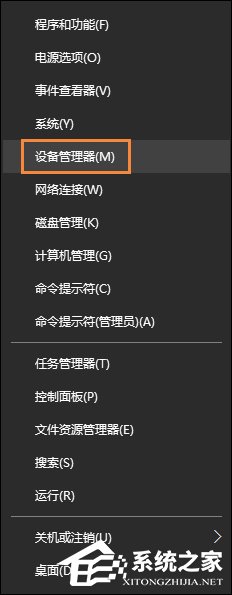 2、在设备管理窗口的最上方点击“操作”打开“添加过时硬件”选项。
2、在设备管理窗口的最上方点击“操作”打开“添加过时硬件”选项。 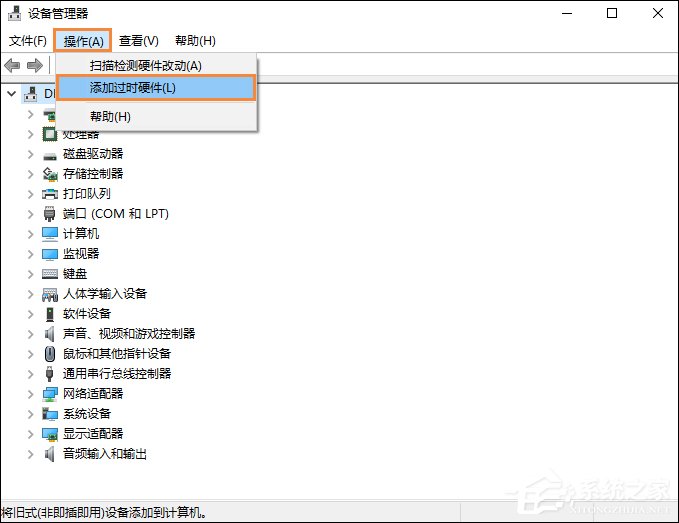 3、弹出窗口,选择下一步。
3、弹出窗口,选择下一步。 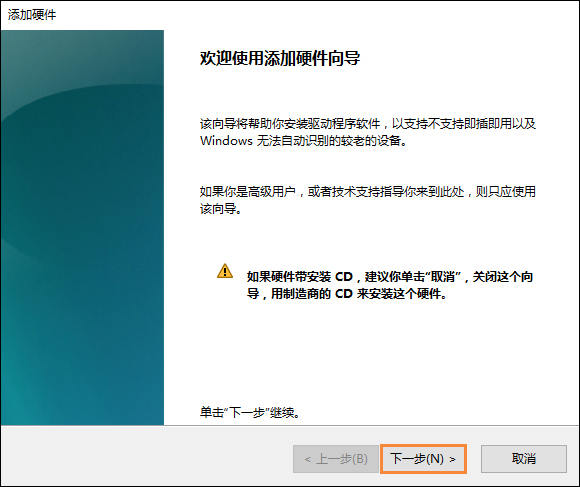 4、选择第二个选项“安装我手动从列表选择的硬件(高级)(M)”,点击下一步。
4、选择第二个选项“安装我手动从列表选择的硬件(高级)(M)”,点击下一步。 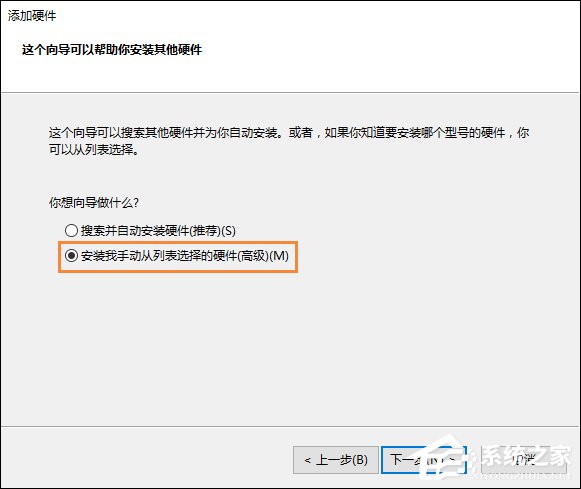 5、下滑找到“网络适配器”,点击下一步。
5、下滑找到“网络适配器”,点击下一步。 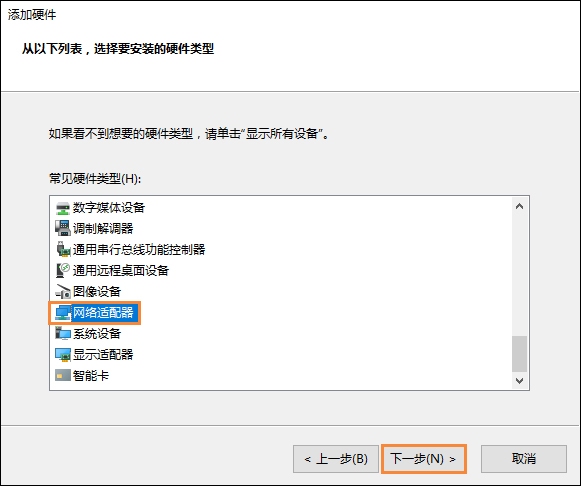 6、可能需要稍等一两秒,然后在左侧选择“Microsoft”,右侧选择“Microsoft KM-TEST Loopback Adaptor(中文名为:环回适配器)”,点击下一步。
6、可能需要稍等一两秒,然后在左侧选择“Microsoft”,右侧选择“Microsoft KM-TEST Loopback Adaptor(中文名为:环回适配器)”,点击下一步。 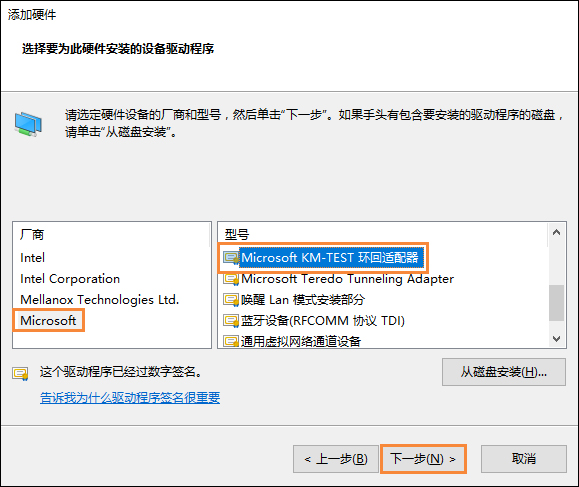 7、之后完成,关闭窗口,在网络链接里面刷新就可以看见“以太网”(也就是之前版本的“本地连接”)了。
7、之后完成,关闭窗口,在网络链接里面刷新就可以看见“以太网”(也就是之前版本的“本地连接”)了。  以上便是关于Win10以太网适配器不见了的恢复方法,事实上,出现该问题的主要原因是Win10不能很好的适配网卡造成的,这类网卡生产年代普遍较为久远。
以上便是关于Win10以太网适配器不见了的恢复方法,事实上,出现该问题的主要原因是Win10不能很好的适配网卡造成的,这类网卡生产年代普遍较为久远。 转载说明:欢迎转载本站所有文章,如需转载请注明来源于《绝客部落》。
本文链接:https://juehackr.net/jishu/xitong/jiaocheng/6115.html